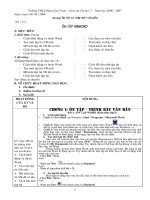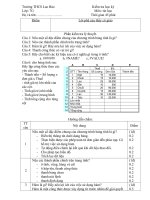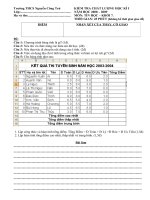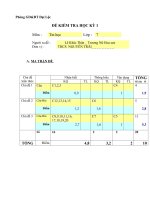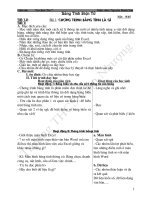- Trang chủ >>
- Mầm non >>
- Mẫu giáo bé
tin 7 4952
Bạn đang xem bản rút gọn của tài liệu. Xem và tải ngay bản đầy đủ của tài liệu tại đây (220.58 KB, 9 trang )
<span class='text_page_counter'>(1)</span><div class='page_container' data-page=1>
<i><b>Tuần: 25</b></i>
<i><b>Ngày soạn:26/2/ 2012</b></i>
<i><b>Tiết: 49 Ngày dạy: /2/2012</b></i>
<b> </b>
<b>I. MỤC TIÊU:</b>
<b>1</b> Kiến thức
- Sử dụng phần mềm để học toán và vẽ đồ thị.
- Ứng dụng trong chương trình học cho học sinh phổ thơng và trung học cơ sở.
<b>2</b> Kỹ năng
- Giúp học sinh học và hiểu được sức mạnh của máy tính.
- Thành thạo trong việc sử dụng phần mềm để học toán.
<b>3</b> Thái độ
- Nghiêm túc trong học tập. Tinh thần có trách nhiệm và tự giác cao.
<b>II. CHUẨN BỊ</b>
<b>1.</b> Chuẩn bị của giáo viên:
- SGK, Giáo án, hình ảnh minh hoạ, phần mềm, phịng máy tính
<b>2. </b>Chuẩn bị của học sinh:
- Sách vở, bút thước, xem trước bài mới, học bài cũ.
<b>III. HOẠT ĐỘNG DẠY HỌC</b>
<b>1. </b>Tổ chức lớp: (1’)
- Ổn định tổ chức. Kiểm tra sĩ số: 7A1………..; 7A2………..
<b>2.</b> Kiểm tra bài cũ:
<b>* Câu hỏi: </b>Khởi động phần mềm TIM, và tính biểu thức
1 3 1
2
2 2 5
<b> * Đáp án: </b>Nháy đúp chuột vào biểu tượng phần mềm
Simplify 1/2+3/2-2*1/5
<b>3. </b>Bài mới:
* Giới thiệu bài mới: (1’)
Tương tự như trong các phần mềm học tập khác thì phần mềm học tập đối với mơn tốn
cũng có một phần mềm riêng. Để hiểu kỹ hơn về phần mềm này, tiết học hôm nay cô sẽ giới
thiệu cho các em một chương trình học tập mới. Ta sang bài mới.
* Hoạt động dạy học
<b>Hoạt động của giáo viên</b> <b>Hoạt động học sinh</b> <b>Nội dung</b>
<b>Hoạt động 1 (12’)</b>
- GV: yêu cầu học sinh
nghiêng cứu SGK cho biết
ý nghĩa và tác dụng của
phần mềm.
- Tên đầy đủ của phần
mềm là:
<b>Toolkit for</b>
<b>Interactive Mathematics</b>
- Học sinh nghiên cứu SGK =>
nêu ý nghĩa và tác dụng của phần
mềm
- Tookit math là một phần mềm
tốn học đơn giản nhưng rất hữu
ích cho học sinh các lớp cấp
THCS. Phần mềm được thiết kế
như một cơng cụ hỗ trợ giải bài
tập, tính tốn và vẽ đồ thị.
- HS chú ý lắng nghe => ghi nhớ
<b>1. Giới thiệu phần</b>
<b>mềm:</b>
</div>
<span class='text_page_counter'>(2)</span><div class='page_container' data-page=2>
<b>Hoạt động 2 (15’)</b>
- GV: Nêu cách khởi động
phần mềm.
- Nháy đúp vào biểu
tượng
trên màn hình
nền để khởi động phần
mềm.
- Nháy đúp chuột vào ô
lệnh đại số (Algebra
Tools) để bắt đầu làm việc
với phần mềm.
<b>Hoạt động 3 (15’)</b>
<b>GV: </b>
<i><b>Giới thiệu màn</b></i>
<i><b>hình làm việc của phần</b></i>
<i><b>mềm.</b></i>
- Học sinh nghiên cứu
SGK và nêu các thành
phần chính của màn hình
làm việc.
kiến thức
- Nháy đúp vào biểu tượng
trên màn hình nền để khởi động
phần mềm.
- Nháy đúp chuột vào ô lệnh đại số
(Algebra Tools) để bắt đầu làm
việc với phần mềm.
- Các thành phần chính của màn
hình làm việc gồm:
* Thanh bảng chọn.
* Cửa sổ dịng lệnh.
* Cửa sổ làm việc chính.
* Cửa sổ vẽ đồ thị hàm số.
<b>2. Khởi động phần</b>
<b>mềm:</b>
- Nháy đúp vào biểu
tượng
trên màn
hình nền để khởi
động phần mềm.
<b>3. Màn hình làm</b>
<b>việc của phần</b>
<b>mềm:</b>
- Thanh bảng chọn:
là nơi thực hiện các
lệnh chính của phần
mềm.
- Cửa sổ dịng lệnh:
Dùng để nhập các
dòng lệnh.
- Cửa sổ làm việc
chính: là nơi thể
hiện tất cả các lệnh
đã được thực hiện.
- Cửa sổ vẽ đồ thị
hàm số
<b>4</b> Dặn dò : <b>(1’)</b>
- Về nhà xem kĩ nội dung và kiến thức đã học để chuẩn bị cho tiết học lần sau.
<b>IV. RUÙT KINH NGHIỆM :</b>
---———»<sub></sub>«———
<i><b>Tuần: 25</b></i>
<i><b>Ngày soạn:26/2/ 2012</b></i>
<i><b>Tiết: 50 Ngày dạy: /2/2012</b></i>
<b> </b>
<b>I. MỤC TIÊU:</b>
<b>1</b> Kiến thức
</div>
<span class='text_page_counter'>(3)</span><div class='page_container' data-page=3>
- Sử dụng phần mềm để học toán và vẽ đồ thị.
- Ứng dụng trong chương trình học cho học sinh phổ thơng và trung học cơ sở.
<b>2</b> Kỹ năng
- Giúp học sinh học và hiểu được sức mạnh của máy tính.
- Thành thạo trong việc sử dụng phần mềm để học toán.
<b>3</b> Thái độ
- Nghiêm túc trong học tập. Tinh thần có trách nhiệm và tự giác cao.
<b>II. CHUẨN BỊ</b>
<b>1.</b> Chuẩn bị của giáo viên:
- SGK, Giáo án, hình ảnh minh hoạ, phần mềm, máy tính
<b>2. </b>Chuẩn bị của học sinh:
- Sách vở, bút thước, xem trước bài mới, học bài cũ.
<b>III. HOẠT ĐỘNG DẠY HỌC</b>
<b>1. </b>Tổ chức lớp: (1’)
- Ổn định tổ chức. Kiểm tra sĩ số: 7A1………..; 7A2………..
<b>2.</b> Kiểm tra bài cũ: (5’) Hãy nêu các cách khởi động phầm mềm toolkit math
<b>3. </b>Bài mới:
* Giới thiệu bài mới: (1’)
Ở tiết học trước em đã được tìm hiểu phần mềm, cách khởi động phần mềm, tìm hiểu
được các thành phần chính của màn hình làm việc và biết cách tính tốn các biểu thức đơn
giản. Tiết học này cô sẽ giới thiệu các em một số chức năng khác như vẽ đồ thị, tính tốn
nâng cao.
* Hoạt động dạy học
<b>Hoạt động của giáo viên</b> <b>Hoạt động của học sinh</b> <b>Nội dung</b>
<i>Hoạt động 1 : Các lệnh tính</i>
<i>tốn đơn giản(</i>6’)<i> </i> 4. Các lệnh tính tốn đơn giản<i><b>a) Tính tốn các biểu thức đơn giản.</b></i>
<i><b>b) Vẽ đồ thị đơn giản</b></i>
- Với phần mềm này ta có thể
vẽ được một số đồ thị đơn giản
một cách tự động và nhanh
chống.
- Laéng nghe, chú ý theo dõi.
- Để vẽ đồ thị đơn giản, ta sử
dụng lệnh <b>Plot </b> từ cữa sổ dòng
lệnh.
VD: Vẽ đồ thị hàm số
Y=3*x+1
Từ cửa sổ dòng lệnh Plot
y=3*x+1<sub></sub>Enter
- Lắng nghe, chú ý theo dõi.
- Ghi nhớ kiến thức cơ bản
và ghi vào vở.
Dùng lệnh <b>Plot</b> từ cữa sổ dòng
lệnh
VD: vẽ đồ thị y=3x+1
Plot y=3*x+1<sub></sub>Enter
Đồ thị xuất hiện bên cữa sổ đồ
thị
<i>Hoạt động 2 :Các lệnh tính</i>
<i>tốn nâng cao(</i>25’)<i> </i> 5. Các lệnh tính tốn nâng cao<i><b>a) Biểu thức đại số</b></i>.
-Dùng lệnh <b>Simplify</b> từ cữa sổ dòng lệnh
-Nhấn Enter.
</div>
<span class='text_page_counter'>(4)</span><div class='page_container' data-page=4>
<b>VD</b>: Tính
3 4
2 5
2 1
3 5
Simplify (3/2+4/5)/(2/3-1/5)
answer:
69
14
<i><b>b) Tính tốn với đa thức</b></i>
Sử dụng lệnh Expand từ cữa sổ dòng lệnh
- Lệnh Simplify khơng những
tính tốn được các phép tốn
đơn giản, mà cịn có thể thực
hiện các phép toán phức tạp
với các loại biểu thức đại số
khác nhau
- VD: Tính
3 4
17
2 5
2 1 20
3 5
Ta gõ dòng lệnh vào cửa sổ
lệnh. Và Enter
Simplify
(3/2+4/5)/(2/3-1/5+17/20) answer: 138/79
Như vậy ta có thể thực hiện
mọi tính tốn trên biểu thức với
số độ phức tạp bất kì.
- Một tính năng rất hay của
phần mềm là thực hiện được
các phép toán trên đơn thức và
đa thức.
-Để thực hiện các phép toán
trên đa thức ta sử dụng lệnh
<b>Expand </b>từ cữa sổ lệnh
<b>VD</b>: Rút gọn 3*X5<sub>*9*y</sub>4<sub>*3*x</sub>3
expand 3*X^5*9*y^4*3*x^3
answer: 81*x^8*y^4
<b>VD1</b>: Tính (x+1)*(x-1)
- Lắng nghe, chú ý theo dõi.
- Chú ý theo dõi.
- Ghi nhớ kiến thức cơ bản.
- Lắng nghe, chú ý theo dõi.
-Chú ý theo dõi, Ghi nhớ
kiến thức
Expand (x+1)*(x-1)
Sau khi gõ lệnh trên và nhấn
Enter sẽ cho kết quả:
Answer: x2<sub>-1 </sub>
<b>VD</b>: Rút gọn đơn thức
2*x2<sub>*y*9*x</sub>3<sub>*y</sub>2
expand 2*x^2*y*9*x^3*y^2
answer: 18*x^5*y^3
<i>Hoạt động 3: Củng cố ( </i><b>5’)</b>
- Hệ thống lại toàn bộ kiến
thức trong tiết học.
- Để vẽ đồ thị và giải phương
trình đại số ta làm sao?
- Lắng nghe.
</div>
<span class='text_page_counter'>(5)</span><div class='page_container' data-page=5>
<b>4</b>Dặn dò : <b>(1’)</b>
- Về nhà xem kĩ nội dung và kiến thức đã học để chuẩn bị cho tiết học lần sau.
<b>IV. RUÙT KINH NGHIỆM :</b>
---———»<sub></sub>«———
</div>
<span class='text_page_counter'>(6)</span><div class='page_container' data-page=6>
<i><b>Tiết: 51 </b></i>
<i><b>Ngày dạy: /3/2012</b></i>
<b>I. MỤC TIÊU:</b>
<b>5</b> Kiến thức
- Sử dụng phần mềm để học toán và vẽ đồ thị.
- Ứng dụng trong chương trình học cho học sinh phổ thơng và trung học cơ sở.
<b>6</b> Kỹ năng
- Giúp học sinh học và hiểu được sức mạnh của máy tính.
- Thành thạo trong việc sử dụng phần mềm để học toán.
<b>7</b> Thái độ
- Nghiêm túc trong học tập. Tinh thần có trách nhiệm và tự giác cao.
<b>II. CHUẨN BỊ</b>
<b>1.</b> Chuẩn bị của giáo viên:
- SGK, Giáo án, hình ảnh minh hoạ, phần mềm, máy tính
<b>2. </b>Chuẩn bị của học sinh:
- Sách vở, bút thước, xem trước bài mới, học bài cũ.
<b>III. HOẠT ĐỘNG DẠY HỌC</b>
<b>1. </b>Tổ chức lớp: (1’)
- Ổn định tổ chức. Kiểm tra sĩ số: 7A1………..; 7A2………..
<b>2.</b> Kiểm tra bài cũ: (5’) Hãy nêu các cách khởi động phầm mềm toolkit math
<b>3. </b>Bài mới:
* Giới thiệu bài mới: (1’)
<b>Hoạt động của giáo</b>
<b>viên</b>
<b>Hoạt động của học sinh</b> <b>Nội dung</b>
Hoạt động 1: <i>Các lệnh </i>
<i>tính toán nâng cao(</i>25’)<i> </i>
GV- G.thiƯu lƯnh <b>Make</b>
GV- YCHS thực hiện
- HS thực hành, nhận xét?
VD. Để vẽ đồ thị <b>Graphp</b>
<b> Graph (x+1)*p</b>
Để giải phơng trình <b>Solve </b>
<b>p(x)=0 x</b>
- Lắng nghe, chú ý theo
dõi.
<b>5 . Các lệnh tính tốn nâng cao. </b>(tiếp)<b> </b>
<b>d. Định nghĩa đa thức và đồ thị hàm số</b>
- Cú pháp: <b>Make <tên hàm> <đa thức></b>
- <b>Cách thực hiện</b>
+ Gâ trùc tiÕp tõ cưa sỉ dòng lệnh
+ Vào <b>Define\Function</b>
<b>Name of:</b> Tên hàm số cần định nghĩa
<b>U= . </b>Nhập nội dung hàm số
NhÊn <b>OK</b>
<b>- VD Định nghĩa các hàm số sau</b>
P(x)=3x-2 -> <b>Make p(x) 3*x-2</b>
G(x)=2x+1 -> <b>Make g(x) 2*x+1</b>
</div>
<span class='text_page_counter'>(7)</span><div class='page_container' data-page=7>
Gv- YCHS đọc TT SGK
Gv- G,thiệu về làm việc
trên cửa sổ dòng lệnh
?Lệnh xố thơng tin trên
cửa sổ vẽ đồ thị?
?Lệnh đặt độ dày nét vẽ đồ
thị?
? Lệnh đặt màu nét vẽ đồ
thị?
- HS thùc hµnh
- VD <b>Penwidth 3 </b>(Đặt
nét vẽ có độ dày là 3)
- Đặt màu: <b>Pencolor <tên</b>
<b>màu></b>
- VD <b>Pencolor red</b>
- B¶ng tên màu
SGK/upload.123doc.net
- Lắng nghe, chú ý theo
dõi.
- ghi chép bài
<b>a. Lµm viƯc trên cửa sổ dòng lệnh</b>
- Dựng cỏc phớm để chỉnh sửa lệnh,
lấy lại lệnh trớc
<b>b. Lệnh xoá thơng tin trên cửa sổ vẽ đồ</b>
<b>thị</b>
Có ph¸p: <b>Clear</b>
<b>c. Các lệnh đặt nét vẽ và màu sắc</b>
<b>trên cửa sổ vẽ đồ thị</b>
- Đặt nét vẽ đồ thị: Penwidth <độ dày nét
vẽ>
<b>4.</b>
<b> </b> Daën doø : <b>(1’)</b>
- Về nhà xem kĩ nội dung và kiến thức đã học để chuẩn bị cho tiết học lần sau.
<b>IV. RÚT KINH NGHIỆM :</b>
---———»<sub></sub>«———
<i><b>Tuần: 26</b></i>
<i><b>Ngày soạn:4/3/ 2012</b></i>
<i><b>Tieát: 52 Ngày dạy: /3/2012</b></i>
<b>I. MỤC TIÊU:</b>
<b>8</b> Kiến thức
- Sử dụng phần mềm để học toán và vẽ đồ thị.
- Ứng dụng trong chương trình học cho học sinh phổ thơng và trung học cơ sở.
<b>9</b> Kỹ năng
</div>
<span class='text_page_counter'>(8)</span><div class='page_container' data-page=8>
- Giúp học sinh học và hiểu được sức mạnh của máy tính.
- Thành thạo trong việc sử dụng phần mềm để học toán.
<b>10</b> Thái độ
- Nghiêm túc trong học tập. Tinh thần có trách nhiệm và tự giác cao.
<b>II. CHUẨN BỊ</b>
<b>1.</b> Chuẩn bị của giáo viên:
- SGK, Giáo án, hình ảnh minh hoạ, phần mềm, máy tính
<b>2. </b>Chuẩn bị của học sinh:
- Sách vở, bút thước, xem trước bài mới, học bài cũ.
<b>III. HOẠT ĐỘNG DẠY HỌC</b>
<b>1. </b>Tổ chức lớp: (1’)
- Ổn định tổ chức. Kiểm tra sĩ số: 7A1………..; 7A2………..
<b>2.</b> Kiểm tra bài cũ: (5’) Hãy nêu các cách khởi động phầm mềm toolkit math
<b>3. </b>Bài mới:
* Giới thiệu bài mới: (1’)
<b>Hoạt động của giáo</b>
<b>viên</b>
<b>Hoạt động của học sinh</b> <b>Nội dung</b>
<b>Hoạt động 1</b>: Sử
dụng lệnh Plot để vẽ
đồ thị.
<b>Hoạt động 2:</b> Sử dụng lệnh
Expand để khai triển các
biểu thức
YCHS khai triĨn c¸c biĨu
thøc
+ Sư dơng lƯnh g×?
+ QS sưa sai cho HS
<b>Hoạt động 3:</b> Sử dụng lệnh
Solve để giải phơng trình
đại số
YCHS giải PT đại số
+ Sử dụng lệnh gì?
+ QS sửa sai cho HS
<b>Hot ng 4:</b> Định nghĩa
hàm số
YCHS định nghĩa hàm số,
vẽ đồ thị
+ Sö dơng lƯnh g×?
+ QS sưa sai cho HS
- Lắng nghe, chú ý theo
dõi. Thực hành
- Lắng nghe, chú ý theo
dõi. Thực hành
- Lắng nghe, chú ý theo
dõi. Thực hành
- Lắng nghe, chú ý theo
dõi. Thực hành
<b>- Sử dụng lệnh Plot để vẽ đồ thị</b>
Vẽ đồ thị các hàm số sau
a. 5x-3
b. 8x+9
- Đặt độ dày nét vẽ đồ thị là 3 và đặt
<i>màu nét vẽ là màu đỏ sau đó vẽ các đồ</i>
<i>thị sau:</i>
c. 5x2<sub>-6x+1</sub>
d. 1/x+3x
<b>- Sử dụng lệnh Expand để khai</b>
<b>triển các biểu thức sau</b>
a. (x+2y)2
b. (4x3<sub>y-3x</sub>2<sub>+5)-(2x</sub>3<sub>y+7x</sub>2<sub>-10)</sub>
<b>- </b>
<b>Sử dụng lệnh Solve để giải phơng trình</b>
<b>đại s sau:</b>
a. 5x-4=0
b. 2x2<sub>+5x-1=0</sub>
- <b>Định nghĩa hàm số</b>
</div>
<span class='text_page_counter'>(9)</span><div class='page_container' data-page=9>
<b>5.</b>
<b> </b> Dặn dò : <b>(1’)</b>
- Về nhà xem kĩ nội dung và kiến thức đã học để chuẩn bị cho tiết học lần sau.
<b>IV. RÚT KINH NGHIỆM :</b>
</div>
<!--links-->